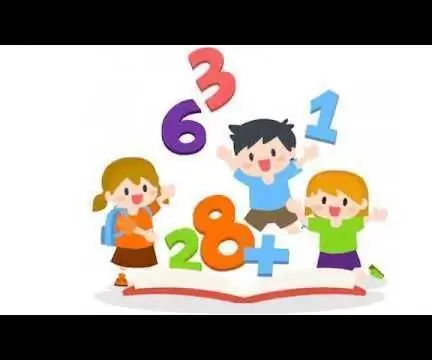
Índice:
- Suprimentos
- Etapa 1: Passo 1: Conectando El Lector De Tarjetas RFID
- Etapa 2: Paso 2: Conectando Los Pulsadores
- Etapa 3: Passo 3: Conectando El Sensor Ultrasonido
- Etapa 4: Paso 4: Conectando El Módulo MP3
- Etapa 5: Paso 5: Conectando 9 LEDS
- Passo 6: Passo 6: Conectando LED Verde Y LED Rojo De 5mm
- Etapa 7: Paso 7: Codificando El Arduino IDE
- Etapa 8: Passo 8: Agregar Recortes a La Caja
- Autor John Day [email protected].
- Public 2024-01-30 11:36.
- Última modificação 2025-01-23 15:03.
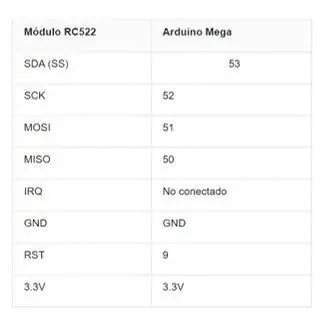

Para o desarrollo deste projeto realizaremos primeiro as conexões de todos os dispositivos e depois que adicionar os códigos de controles.
Suprimentos
- Arduino MEGA (Cantidad: 1)
- Protoboards (Cantidad: 2)
- Diodos LED de 5 mm (Cantidad: 9)
- Resistencias de 220Ω (Cantidad: 9)
- Resistencias de 4.7KΩ (Cantidad: 2)
- Sensor de distancia Ultrasonido (HC-SR04) (Cantidad: 1)
- Mini parlante de 0,5 W (Cantidad: 1)
- Leitor de tarjetas RFID RC522 (Cantidad: 1)
- Módulo MP3 (TF-18P) (Cantidad: 1)
- Cabos para conexão (Dupont tipo Macho-Macho ó de cobre) (Cantidad: entre 60 e 70)
- Diodo LED de 5mm de cor verde (Cantidad: 1)
- Diodo LED de 5mm de cor rojo (Cantidad: 1)
- Caja de cartón que tenga una tapa de 24 cm de largo e 19 cm de ancho
- Plantilla de imágenes impresa (Cantidad: 1)
- Plantilla de recortes (Cantidad: 1)
- Carpeta de audios (Cantidad: 1)
- MicroSD (Cantidad: 1)
- Tarjeta para realizar pruebas (Cantidad: 1)
- Pulsadores (cantidad: 2)
Etapa 1: Passo 1: Conectando El Lector De Tarjetas RFID

O primer passo para realizar es conectar o Lector de Tarjetas RFID com o Arduino MEGA, para esto te recomendamos que utilitários la tabla de conexiones que se encuentra en la parte superior. Este dispositivo nos permite identificar um un estudiante por medio de su carné.
Puedes consultar el siguiente enlace por si te quedan dudas: Material de ayuda
Etapa 2: Paso 2: Conectando Los Pulsadores

Posteriormente, conectamos nuestros dos pulsadores a um de las protoboards (esta quedará afuera de la caja), cada uno en diferentes lados, es decir, un pulsador debe quedar a la izquierda de la protoboard y el otro a la derecha. Haciendo uso de una resistencia desplegable de 4.7 KΩ evitaremos que nuestro Arduino siga recibiendo señales cuando no se tiene presionado nada. Um dos pinheiros debe estar conectado a 5V e outro (inverso) debe estar conectado a los pinos do Arduino (Izquierda al pin digital 3 y Derecha al pin digital 2). La conexión la puedes observar en la imagen de la parte superior. O botón de la izquierda le permite ao usuario obtener uma sugestão de uma suma por meio do dispositivo, el botón de la derecha por otra parte, permite al estudiante sabre se su resultado es correcto o incorrecto. A continuação se conecta un enlace sobre cómo conectar pulsadores a Arduino: Conectar un pulsador a Arduino
como es
Etapa 3: Passo 3: Conectando El Sensor Ultrasonido
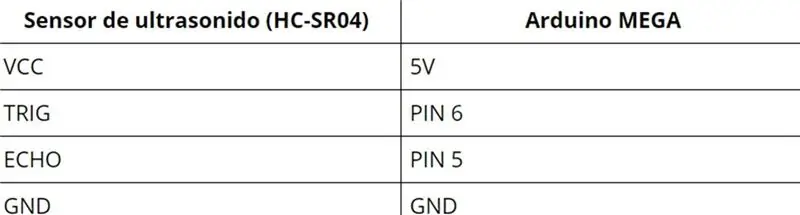
Este sensor se utiliza para detectar se as operações ejecutadas com as regras do Cuisenaire estão corregidas ou não, para conectarlo al Arduino MEGA utiliza a tabela de conexões que se indica na parte superior, por outra parte uso de outro protoboard que ubicado em El interior de la caja.
Si tienes dudas puedes consultar este material de ayuda: Conectar sensor ultrasonido
Etapa 4: Paso 4: Conectando El Módulo MP3
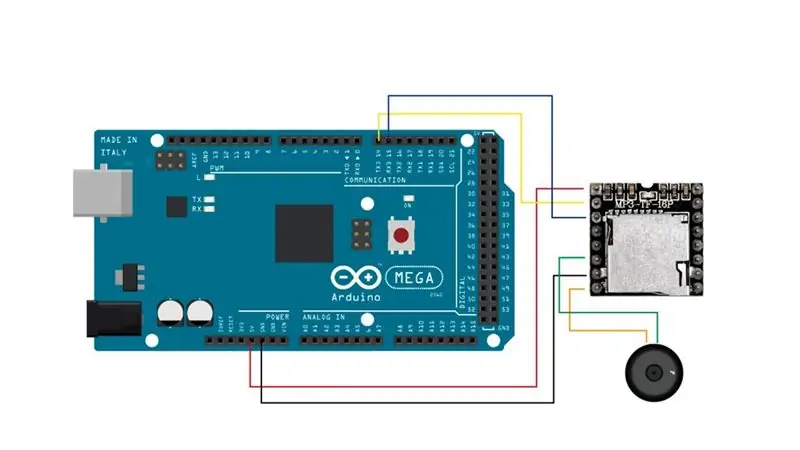
O módulo MP3 será usado para almacenar os arquivos de áudio MP3 na tarjeta MicroSD e reproduzi-los a través do Mini Parlante de 0, 5 vatios, estes audífonos acompanhados pelo usuário no desarrollo de todo o processo e retroalimentando sobre as operações. Para conectar o módulo correto utiliza o esquema que se muestra na parte superior. Este módulo conectado ao protocolo do interior do cabo. Los archivos de audio son los que se encuentran al principio en la parte superior. Puedes consultar este material adicional: Conectar módulo MP3
Etapa 5: Paso 5: Conectando 9 LEDS
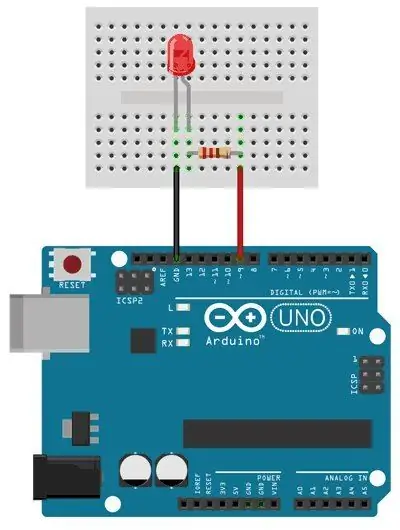
Los leds registrados que el usuario conoce la suma de las obligaciones que se realizan con un apoyo visual (escritos) y auditivo (grabación de voz).
Para esto lo primero que debes hacer es conectar los 9 LEDS al Arduino MEGA, usando cada LED uma resistencia de 220Ω no protoboard dos pulsadores. Puedes usar a imagem que se encuentra na parte superior para guiarte. Debes tener en cuenta que al ser un Arduino MEGA se conecta a los pines digitales 22, 24, 26 modificados en la parte derecha.
Apesar da parte do código que pode ser ver na parte inferior, pode usar a função aleatória com o fim de obter números aleatórios. En las siguientes páginas puedes encontrar más informações: Encender un LED com Arduino Cómo usar números aleatórios
Passo 6: Passo 6: Conectando LED Verde Y LED Rojo De 5mm
Se conectará um LED verde (que se va um encender se o usuario tiver realizado corretamente la suma) e um LED vermelho (se se se encenderá se la suma es incorreto). Para cada LED, você deve usar uma resistência de 220Ω. Estos serán ubicados en la protoboard del interior de la caja y se deben conectar a los pines 10 (rojo: parte izquierda de la protoboard) y 11 (verde: parte derecha de la protoboard)
Para mais informações: Encender un LED com Arduino
Etapa 7: Paso 7: Codificando El Arduino IDE
Con el fin de que todos los pulsadores y atuadores apresentam en la elaboración del esquema funcionen corretamente uma continuação se oferece el Archivo de código (.ino) necesario para este propósito, además de eso, es necesario descargar e instalar las siguientes librerías para el correcto função do código: Biblioteca DFRobotDFPlayerMini
Biblioteca MFRC522 Na parte superior encuentras el arquivo de código.
Etapa 8: Passo 8: Agregar Recortes a La Caja
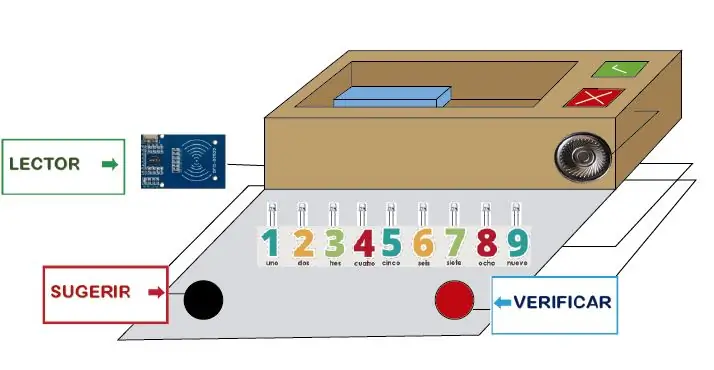
En primer place with la plantilla de recortes vamos a hacer 3 recortes en la tapa de la caja. Para esto, imprime la plantilla, recorta los recuadros con relleno gris, después coloca la plantilla sobre la tapa y delinea estos recuadros. Finalmente recórtalos.
Imprime la plantilla de imágenes y recorta las figuras. No protoboard à frente dos LEDS, pegue a imagem na tela que aparecen os números do 1 al 9. No botão da izquierda pegue o dado "Explicar" no dado "Explicar" no derecha o dado "Verificar". A imagem do dado "Leitor" se pega ao lado do leitor de tarjetas. Para los cuadrados de correcto and incorrecto debes recortarlos dejando un pequeño espacio blanco en sus bordes, esto te ayudará a pegarlos más fácilmente debajo de la tapa. Para que os cabos puedan conectarse corretamente, haz dos pequeños recortes na parte inferior da cara de la caja que queda detrás de la protoboard (uno al lado izquierdo e el otro al lado derecho) e uno en la parte trasera de la caja, para o cabo usb do arduino. Puedes usar a ilustração da parte superior para guiarte.
Recomendado:
Como fazer uma antena dupla BiQuade 4G LTE Etapas fáceis: 3 etapas

Como Fazer Antena Dupla BiQuade 4G LTE Etapas fáceis: Na maioria das vezes que enfrentei, não tenho uma boa intensidade de sinal para meus trabalhos do dia-a-dia. Então. Procuro e tento diferentes tipos de antena, mas não funciona. Depois de perder tempo, encontrei uma antena que espero fazer e testar, porque não é um princípio de construção
Design de jogo no Flick em 5 etapas: 5 etapas

Design de jogos no Flick em 5 etapas: o Flick é uma maneira realmente simples de fazer um jogo, especialmente algo como um quebra-cabeça, romance visual ou jogo de aventura
Detecção de rosto no Raspberry Pi 4B em 3 etapas: 3 etapas

Detecção de rosto no Raspberry Pi 4B em 3 etapas: Neste Instructable, vamos realizar a detecção de rosto no Raspberry Pi 4 com Shunya O / S usando a Biblioteca Shunyaface. Shunyaface é uma biblioteca de reconhecimento / detecção de rosto. O projeto visa alcançar a detecção mais rápida e velocidade de reconhecimento com
Espelho de cortesia DIY em etapas fáceis (usando luzes de tira LED): 4 etapas

Espelho de toucador DIY em etapas fáceis (usando tiras de LED): Neste post, fiz um espelho de toucador DIY com a ajuda de tiras de LED. É muito legal e você deve experimentá-los também
Arduino Halloween Edition - Tela pop-out de zumbis (etapas com imagens): 6 etapas

Arduino Halloween Edition - Tela pop-out de zumbis (etapas com imagens): Quer assustar seus amigos e fazer barulho no Halloween? Ou apenas quer fazer uma boa pegadinha? Esta tela pop-out de zumbis pode fazer isso! Neste Instructable, vou ensiná-lo a criar facilmente zumbis usando o Arduino. O HC-SR0
